Kako iskati v sistemu Windows 11: vse, kar morate vedeti

Windows 11 ponuja izboljšano iskanje, ki je hitrejše in učinkovitejše. Odkrijte, kako kar najbolje izkoristiti iskanje v Windows 11.
Naprave z nabori čipov MediaTek so široko dostopne na trgu pametnih telefonov Android. Za prenos podatkov med računalnikom in napravo MediaTek morate najprej namestiti najnovejše gonilnike MediaTek. Gonilniki MediaTek olajšajo povezavo med vašo napravo in računalnikom za izboljšan prenos podatkov ali stabilno povezavo. Zato so zastareli ali nepravilno nameščeni gonilniki USB najverjetnejši krivec, če pri povezovanju prejmete obvestilo o napaki ali napaki. Tukaj sta dva preprosta načina za prenos najnovejših gonilnikov MediaTek.
Preberite tudi: Kako prenesti/namestiti gonilnik Google USB v sistemu Windows
Različne metode za prenos gonilnikov MTK USB za Windows?
Naprave Windows OS in MediaTek – vključno s tabličnimi računalniki, funkcijskimi telefoni in pametnimi telefoni – lahko komunicirajo zahvaljujoč gonilnikom MTK. Potrebni so za pravilno delovanje teh naprav, ker omogočajo operacijskemu sistemu Windows prepoznavanje in komunikacijo s strojno opremo, vključno s pomnilnikom, zaslonom in kamero. Prenos in namestitev gonilnikov MediaTek ponuja dva načina: ročne in samodejne posodobitve. Ročni postopek zahteva potrpežljivost in nekaj računalniškega znanja, vključno s spletnim iskanjem natančnega gonilnika, ki mu sledi namestitev po korakih. Nasprotno pa samodejna metoda, ki je precej preprostejša, zahteva le nekaj klikov z miško, zaradi česar je idealna izbira tudi za računalniške začetnike.
1. način: Uporabite spletno mesto gonilnika MTK USB
Prvi način za prenos gonilnikov Mediatek MTK je uporaba uradnega spletnega mesta. Tukaj so koraki:
1. korak: Pomaknite se do spletnega mesta MTK USB Driver .
2. korak: Pomaknite se navzdol in izberite različico gonilnika MTK USB, ki jo želite namestiti.
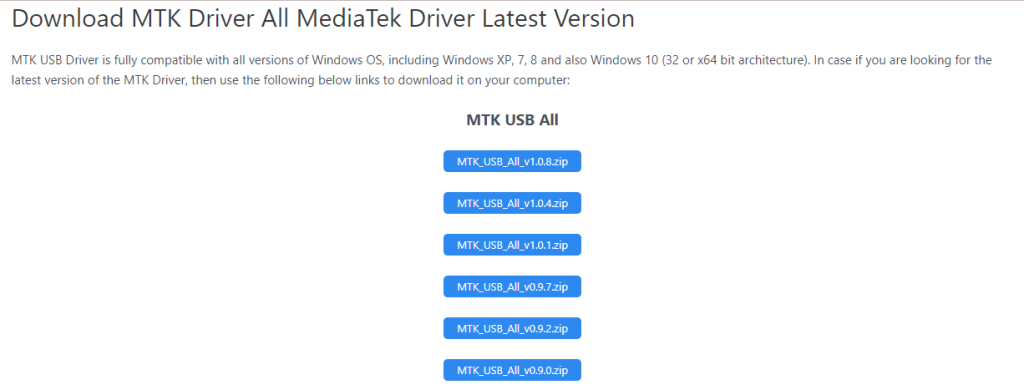
3. korak: Kliknite na gumb in odprla se vam bo nova spletna stran. Pomaknite se navzdol in znova kliknite modri gumb in postopek prenosa se bo začel.
Opomba: Najnovejša različica gonilnika MTK USB v času pisanja je MTK v1.0.8, ki je velik približno 55 MB.
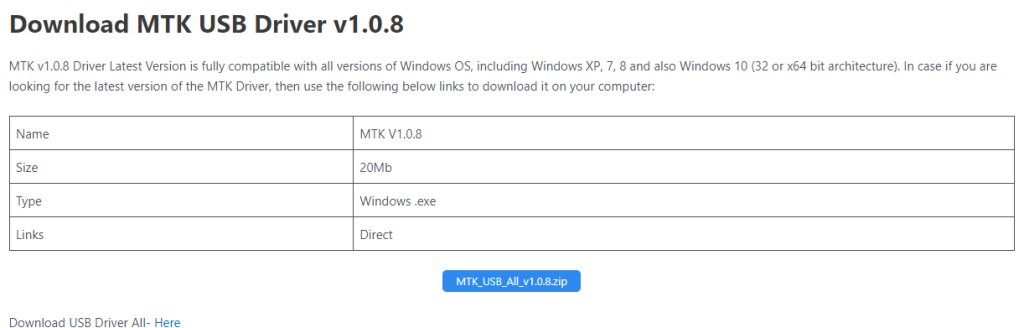
4. korak: Ko je stisnjena datoteka prenesena, morate izvleči mapo in nato klikniti Setup.exe.
5. korak: Zažene se čarovnik za namestitev, kjer morate klikniti gumb Naprej.
6. korak: Kliknite gumb Sprejmi in nato možnost Namesti ta gonilnik.
7. korak: Počakajte, da se postopek namestitve zaključi, zaprite čarovnika in znova zaženite računalnik.
Preberite tudi: Kako posodobiti gonilnike USB v sistemu Windows 10?
2. način: Namestite gonilnike MTK USB z uporabo Smart Driver Care
Vse na enem mestu za posodobitve gonilnikov se imenuje Smart Driver Care. Z uporabo tega močnega programa in vseh njegovih čudovitih funkcij lahko vzdržujete zmogljivost sistema in povečate produktivnost. S samo enim klikom Smart Driver Care namesti varne, verodostojne nadgradnje gonilnikov, potem ko v vašem računalniku poišče zastarele gonilnike. Prek odkrivanja poškodovanih, manjkajočih ali zastarelih gonilnikov Smart Driver Care pomaga pri njihovem popravljanju. Omogoča vam, da posodobite vse gonilnike hkrati, s čimer prihranite čas in zagotovite nemoteno namestitev posodobitve gonilnika. Tukaj so koraki za uporabo te aplikacije:
1. korak: Prenesite in namestite Smart Driver Care s spodnjim gumbom.
2. korak: Ko je nameščen, zaženite programsko opremo in kliknite gumb Skeniraj zdaj.

3. korak: Ko je skeniranje končano, poiščite gonilnik MTX na seznamu težav z gonilniki in kliknite povezavo Posodobi poleg njega.

4. korak: Znova zaženite računalnik, da dokončate postopek posodobitve.
Preberite tudi: Kako prenesti in posodobiti gonilnike USB Type C
Zadnja beseda o tem, kako prenesti gonilnike MTK USB za Windows?
Uporabniki lahko brezhibno namestijo potrebne gonilnike tako, da sledijo tem podrobnim korakom za prenos gonilnikov MTK USB za Windows, kar zagotavlja optimalno povezljivost in funkcionalnost za naprave, ki temeljijo na MediaTek, v njihovih sistemih Windows.
Sporočite nam, če imate kakršna koli vprašanja ali predloge v spodnjem oddelku za komentarje. Z veseljem vam bomo ponudili rešitev. Redno delimo nasvete, taktike in popravke za pogoste težave z IT. Najdete nas tudi na Facebooku, Twitterju, YouTubu, Instagramu, Flipboardu in Pinterestu.
Windows 11 ponuja izboljšano iskanje, ki je hitrejše in učinkovitejše. Odkrijte, kako kar najbolje izkoristiti iskanje v Windows 11.
Gonilniki naprav pomagajo odpraviti napake, izboljšati združljivost in omogočiti optimalno delovanje vaših naprav v sistemu Windows 11. V tem članku bomo raziskali 7 načinov za posodobitev gonilnikov.
Zajemite svoj zaslon kot profesionalec! Naš vodnik po posnetkih zaslona za Windows 11 vam predstavi vse načine, kako enostavno zajeti in deliti svoje zaslone.
Učite se, kako korak za korakom ustvariti obnovitveno točko v sistemu Windows 11. Odkrijte koristi obnovitvenih točk in enostavne metode njihovo izdelave.
Odkrijte, kako odpreti nadzorno ploščo v sistemu Windows 11 s preprostimi metodami ter se naučite dodati nadzorno ploščo na namizje, v meni Start ali opravilno vrstico.
Windows 11 je bil izdan javnosti, Microsoft pa je predstavil pomočnika, ki olajša namestitev. Odkrijte, kako uporabiti pomočnika za namestitev Windows 11 in izpolnite vse zahteve.
V tem članku boste izvedeli, kako preprosto spremeniti ozadje v sistemu Windows 11 z različnimi metodami, ki vključujejo uporabo desktopa, File Explorerja in PowerShella.
Microsoft neprenehoma posodablja Windows 11. Če iščete, kje se nahaja Moj računalnik, vas vodimo skozi postopek, kako ga ponovno pridobiti na namizju in meniju Start.
Ne objavljajte svojih slik brezplačno na Instagramu, čeprav lahko zanje prejmete plačilo. Preberite in spoznajte, kako zaslužiti denar na Instagramu in kar najbolje izkoristite to platformo za družabno mreženje.
Naučite se z lahkoto urejati in odstranjevati metapodatke PDF. Ta vodnik vam bo pomagal enostavno urediti ali odstraniti metapodatke PDF na nekaj preprostih načinov.
Ali veste, da ima Facebook popoln seznam stikov iz vašega telefonskega imenika, skupaj z njihovim imenom, številko in e-poštnim naslovom.
Težava lahko prepreči pravilno delovanje vašega računalnika in boste morda morali spremeniti varnostne nastavitve ali posodobiti gonilnike, da jih odpravite.
Ta blog bo bralcem pomagal pretvoriti zagonski USB v datoteko ISO z uporabo programske opreme tretjih oseb, ki je brezplačna za uporabo in varna pred zlonamerno programsko opremo.
Ste naleteli na kodo napake programa Windows Defender 0x8007139F in vam je težko izvajati preglede? Tukaj so načini, kako lahko odpravite težavo.
Ta obsežen vodnik vam bo pomagal odpraviti napako načrtovalca opravil 0xe0434352 v vašem računalniku z operacijskim sistemom Windows 11/10. Oglejte si popravke zdaj.
Napaka LiveKernelEvent 117 Windows povzroči, da vaš računalnik zamrzne ali se nepričakovano zruši. Naučite se diagnosticirati in popraviti s koraki, ki jih priporočajo strokovnjaki.
Ta blog bo bralcem pomagal odpraviti težave, ki mi PowerPoint ne dovoli snemanja zvoka v računalniku z operacijskim sistemom Windows, in celo priporočil druge nadomestke za snemanje zaslona.
Se sprašujete, kako pisati na dokument PDF, saj morate izpolniti obrazce, dodati opombe in se podpisati. Naleteli ste na pravo objavo, berite dalje!
Ta spletni dnevnik bo uporabnikom pomagal odstraniti vodni žig Sistemske zahteve niso izpolnjene, da bodo uživali v bolj gladki in varnejši izkušnji z Windows 11 ter čistejšem namizju.
Ta blog bo uporabnikom MacBookov pomagal razumeti, zakaj se pojavljajo težave z rožnatim zaslonom in kako jih odpraviti s hitrimi in preprostimi koraki.
Ko delate stran od svoje mize, lahko dostopate do računalnika s povezavo Windows Remote Desktop Connection. Z dohodnimi povezavami z oddaljenim namizjem. Naša navodila vam pomagajo pri konfiguraciji in optimizaciji povezave.
Se sprašujete, zakaj prejemate sporočila v svojem Messengerju, tudi ko ste izklopili svoj Messenger? Preberite to, če želite izvedeti razlog.
Osnovni vodnik za povezovanje z brezžičnim zaslonom v operacijskem sistemu Windows 10. Enostavni koraki in rešitve za težave.
Spremenljivke okolja v Windows 10 so ključne za konfiguracijo aplikacij. Naučite se, kako jih učinkovito urediti in dodati.
Precej preprosto je pridobiti vašo e-pošto iz računa Gmail, ne glede na to, ali je bila shranjena za kasnejšo uporabo ali poslana pomotoma. Preberite članek, če želite izvedeti korake, ki prikazujejo obnovitev na namizju in v mobilni aplikaciji.
Ali menite, da vaše aplikacije v telefonu niso varne? Iščete način za zaklepanje Facebook Messengerja? Preberite članek, če želite izvedeti, kako vstavite geslo v Messenger.
Kako odblokirati nekoga na Facebooku in Facebook Messengerju. Prijavite se v svoj račun Facebook, na mobilnem ali namiznem računalniku, pojdite v Nastavitve> Blokiranje. Kliknite Odblokiraj.
Medtem ko bo televizor verjetno dobro deloval brez internetne povezave, če imate kabelsko naročnino, so ameriški uporabniki začeli preklopiti na spletno
Tako kot v resničnem svetu se bodo vaše stvaritve v igri Sims 4 sčasoma postarale in umrle. Simčki se naravno starajo skozi sedem življenjskih obdobij: dojenček, malček, otrok, najstnik,
Obsidian ima več vtičnikov, ki vam omogočajo oblikovanje zapiskov ter uporabo grafov in slik, da jih naredite bolj smiselne. Čeprav so možnosti oblikovanja omejene,



























